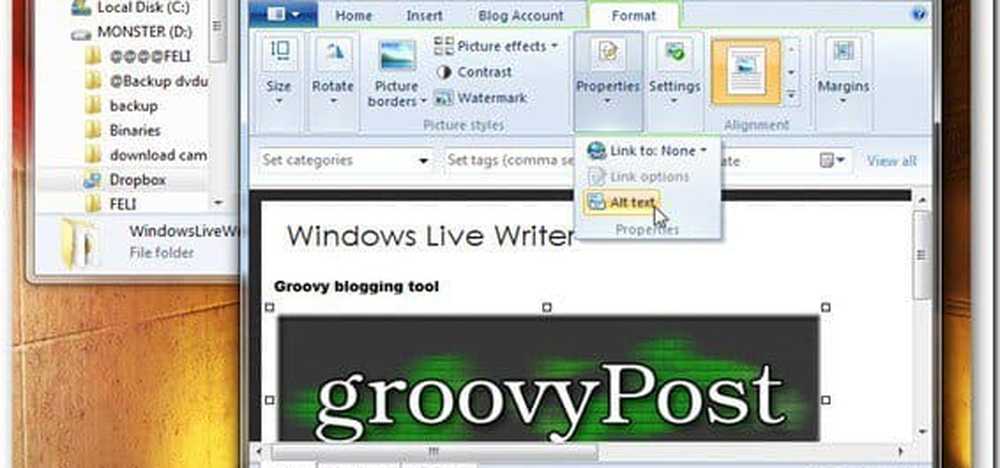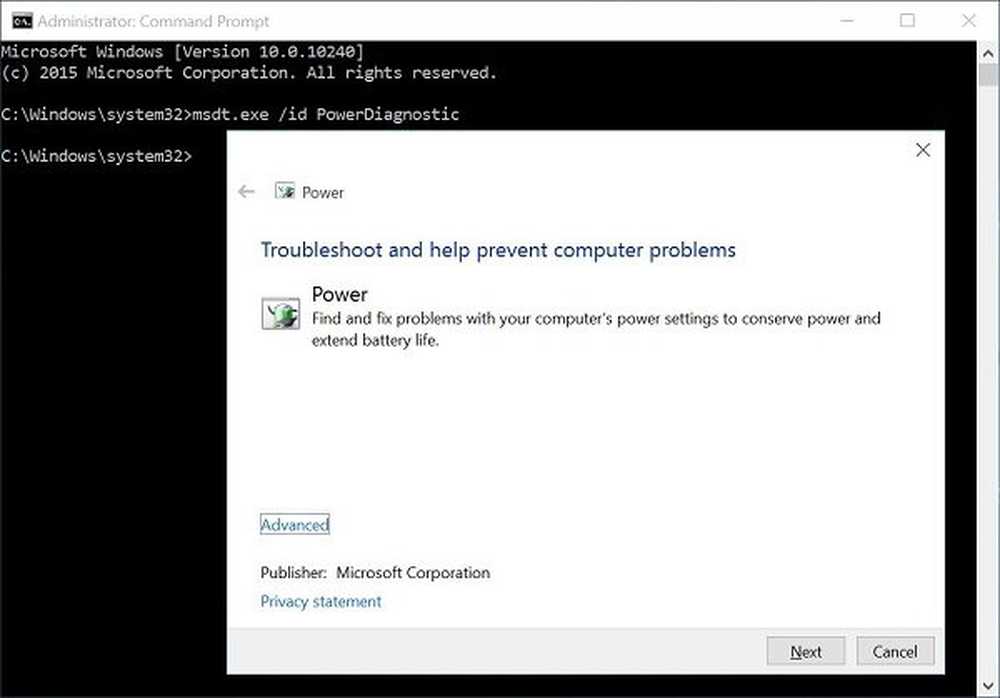Hoe Troubleshooter in Windows 10 uit te voeren om problemen op te lossen
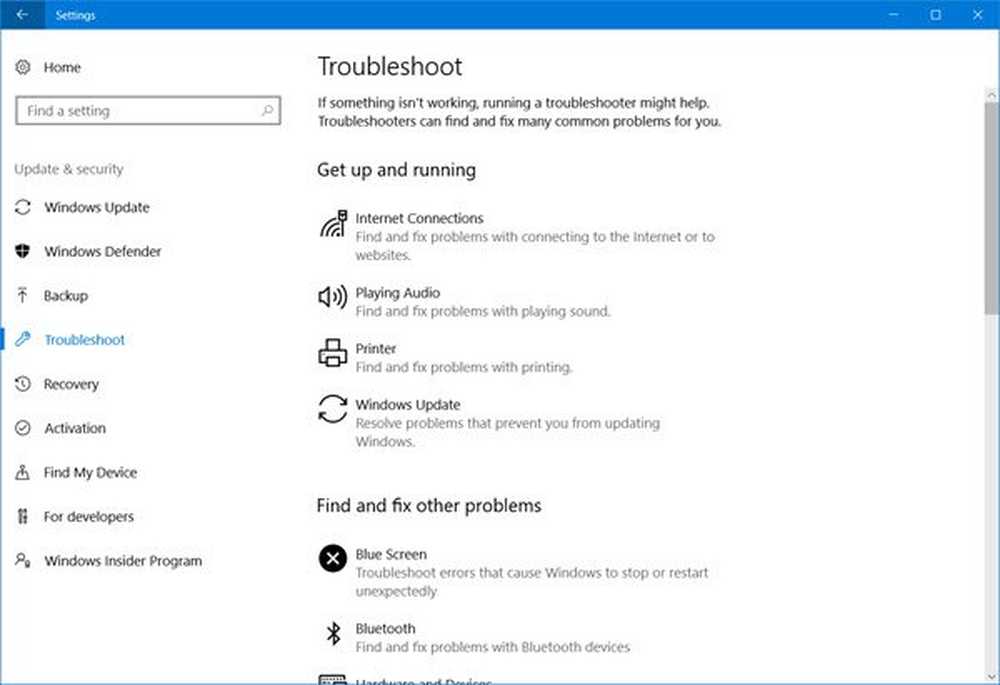
Windows 10 biedt nu enkele nieuwe instellingen in de app Instellingen. Deze app Instellingen wordt geleverd met een nieuwe optie genaamd Problemen, met een enkele klikoplossing om verschillende problemen met betrekking tot uw computer op te lossen. Eerder kon men ze benaderen via het Configuratiescherm of ze downloaden van de Microsoft-website. Microsoft biedt nu echter dezelfde functionaliteit in de app Windows 10-instellingen. Dus laat ons zien hoe toegang te krijgen tot en gebruik te maken van de Probleemoplosserspagina in Windows 10-instellingen om een probleem op te lossen.
Problemen met pagina in Windows 10 oplossen
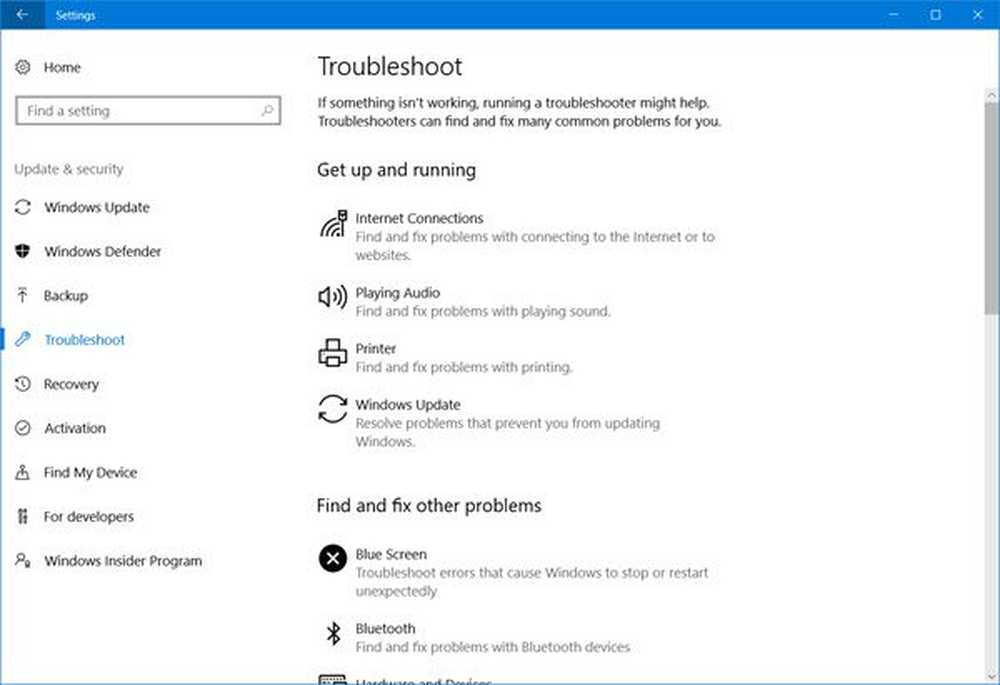
Via deze pagina kunt u eenvoudig de volgende Windows Troubleshooters openen en uitvoeren:
- Blue Screen Troubleshooter
- Bluetooth-probleemoplosser
- Probleemoplosser voor hardware
- Probleemoplosser HomeGroup
- Incoming Connections Troubleshooter
- Probleemoplosser voor internetverbindingen
- Probleemoplosser voor toetsenbord
- Probleemoplosser voor netwerkadapter
- Probleemoplosser voor audio afspelen
- Printer Troubleshooter
- Power Troubleshooter
- Probleemoplosser voor programmacompatibiliteit
- Audio probleemoplosser opnemen
- Probleemoplosser voor zoeken en indexeren
- Probleemoplosser voor gedeelde mappen
- Speech Troubleshooter
- Probleemoplossing video afspelen
- Probleemoplosser voor Windows Update
- Probleemoplosser voor Windows Store-apps.
U kunt de Problemen pagina door op te drukken Win + I openen instellingen > Update en beveiliging> Problemen oplossen. Hier vindt u twee verschillende rubrieken genaamd:
- Ga aan de slag
- Vind en los andere problemen op.
Beide bevatten verschillende probleemoplossers.
Ga aan de slag:
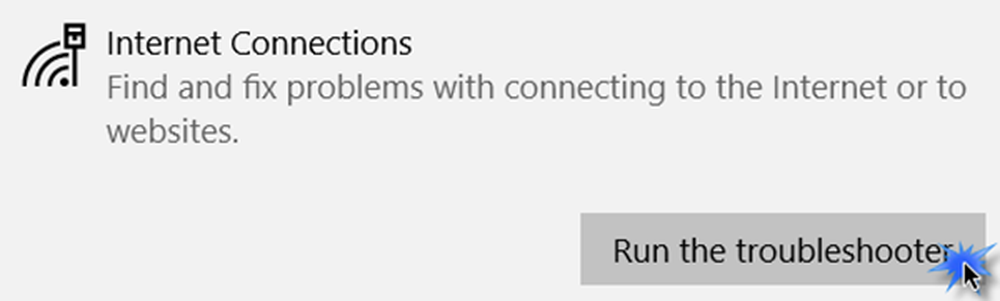
- Internetverbinding: Met deze optie kunt u de probleemoplosser voor internetverbindingen uitvoeren om problemen met internetverbindingen op te lossen. Als uw internetverbinding enige problemen heeft, kunt u bijvoorbeeld op de knop Probleemoplossing uitvoeren klikken.
- Audio afspelen: Veel mensen hebben te maken met audio-problemen waardoor gebruikers geen geluid meer krijgen na het upgraden van hun pc naar Windows 10. Als u een van hen bent, kunt u het probleem met deze optie oplossen.
- Printer: Als uw Windows 10-machine uw printer niet herkent, zelfs niet nadat u het juiste stuurprogramma hebt geïnstalleerd en correct hebt ingesteld, kunt u deze probleemoplosser uitvoeren.
- Windows Update: Als u met Windows Update-problemen wordt geconfronteerd, kunt u de probleemoplosser voor Windows Update uitvoeren om te zien of dit u helpt.
Vind en los andere problemen op:
- Blauw scherm: Een blauw scherm is een van de ergste problemen van een Windows-computer. Voer de probleemoplosser Blue Screen uit om stopfouten te herstellen. (Dit is nu verwijderd in Windows 10 v1809)
- Bluetooth: Als uw computer een Bluetooth-component heeft maar u geen verbinding kunt maken tussen uw computer en een ander Bluetooth-apparaat, kunt u deze correctie uitvoeren.
- Hardware en apparaten: De Hardware Troubleshooter lost elk hardwaregerelateerd probleem op.
- HomeGroup: Als u een HomeGroup hebt gemaakt maar uw computer niet kunt toevoegen aan uw HomeGroup of andere problemen met betrekking tot HomeGroup kunt ondervinden, voert u de probleemoplossing HomeGroup uit.
- Inkomende verbindingen: Als u de instellingen van Windows Firewall verknoeid hebt, lost deze probleemoplosser uw probleem op.
- Toetsenbord: Vaak werkt ons externe toetsenbord niet goed. U kunt uw toetsenbordgerelateerde probleem vinden en verhelpen met deze optie.
- Netwerkadapter: U ondervindt vaak problemen bij het gebruik van een Ethernet-verbinding of Wi-Fi. U kunt dergelijke problemen oplossen met behulp van deze probleemoplosser.
- Vermogen: Dit lost stroomgerelateerde problemen op en helpt de batterij te sparen en te verlengen.
- Probleemoplosser voor programmacompatibiliteit: Met de probleemoplosser voor programmacompatibiliteit kunt u problemen oplossen en een oud programma uitvoeren op uw Windows 10-computer.
- Audio opnemen: Gebruik deze tool als u problemen ondervindt met de Voice Recorder-app.
- Zoeken en indexeren: Windows Search is een krachtig hulpmiddel om een bepaald bestand, map, app, enz. Te vinden. U kunt elk probleem met betrekking tot Zoeken oplossen door gebruik te maken van deze tool.
- Gedeelde mappen: Als u een map Shared heeft gemaakt, maar andere computers herkennen deze niet, voert u deze probleemoplosser uit.
- Toespraak: Als u geconfronteerd wordt met problemen met de microfoon, is deze optie voor u.
- Video afspelen: Deze probleemoplosser lost elk probleem op met betrekking tot het afspelen van een film, video, enz.
- Windows Store-apps: Er zijn veel Windows Store-apps op uw computer geïnstalleerd. Als u problemen ondervindt met een van deze problemen, kunt u deze oplossen door de probleemoplosser voor Windows Store-apps uit te voeren.
Microsoft heeft heel goed werk gedaan door alle probleemoplossers bij elkaar te houden en ze gemakkelijk toegankelijk te maken voor een enkele pagina. Dus als u ooit problemen ondervindt, is het eerste wat u wilt doen, naar deze pagina gaan en de bijbehorende probleemoplosser uitvoeren. Het beste zou natuurlijk zijn om Windows-problemen hier op TWC te zoeken. 😉
Voer de probleemoplosser uit in Windows 10 om problemen op te lossen
Overigens hebt u ook toegang tot de Windows-probleemoplossers van Controlepaneel > Alle items op het bedieningspaneel> Problemen oplossen> Klik op Alles aan de linkerkant weergeven.
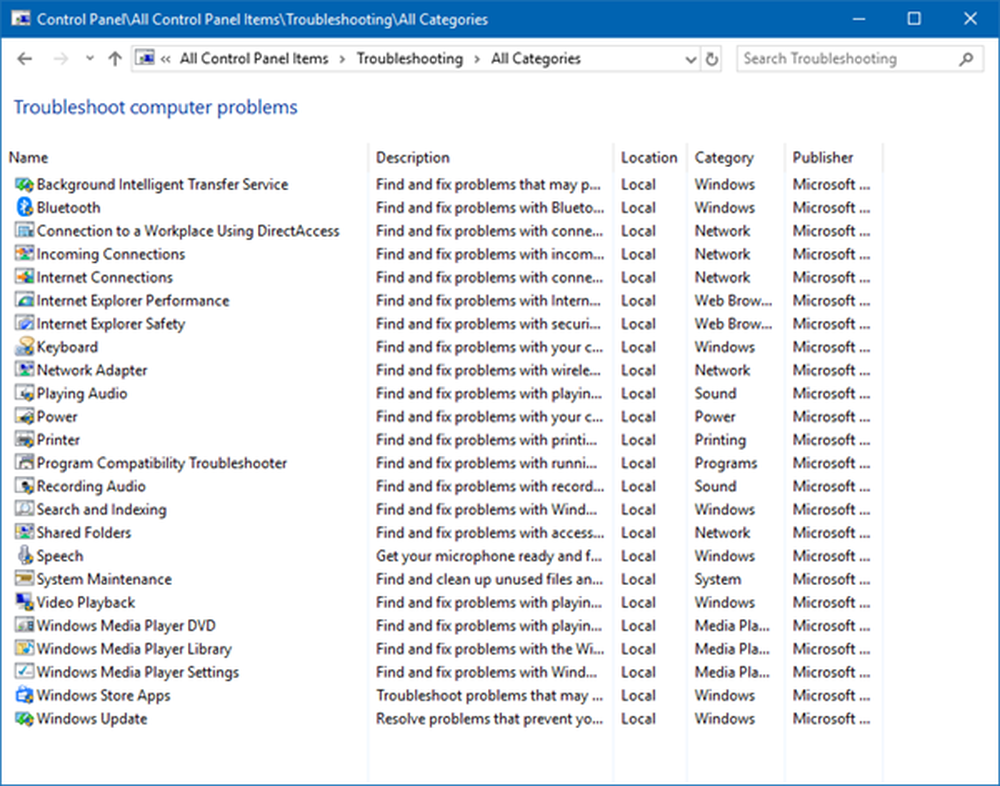
Ik hoop dat dit helpt!
Lees de volgende: Hoe Troubleshooter in Windows 10 uit te voeren vanaf de opdrachtregel.